Hur man byter klockans ansikte på echo-platsen

Amazons Echo Spot gör en fantastisk nattväckarklocka och det finns en handfull klockytor att välja mellan. Så här byter du klockans ansikte för att hitta en som passar din smak.
Börja med att dra ner från toppen av skärmen och tryck sedan på inställningsväxelsymbolen.
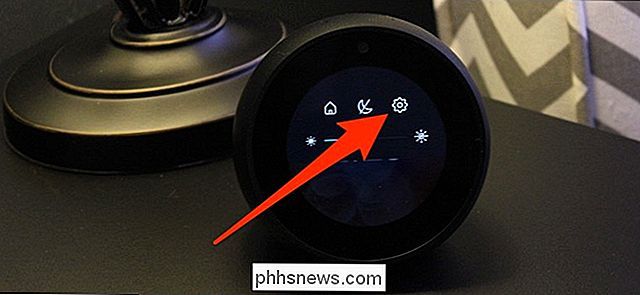
Bläddra ner och tryck sedan på "Hem & Clock "-alternativet.
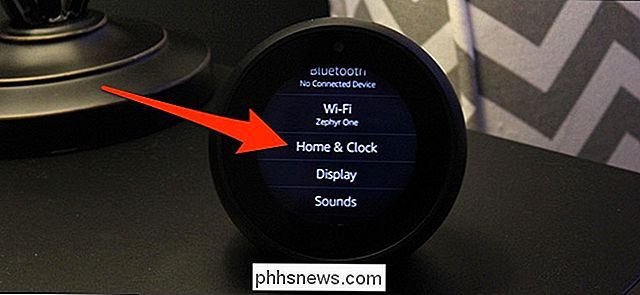
Tryck på alternativet" Tema ".
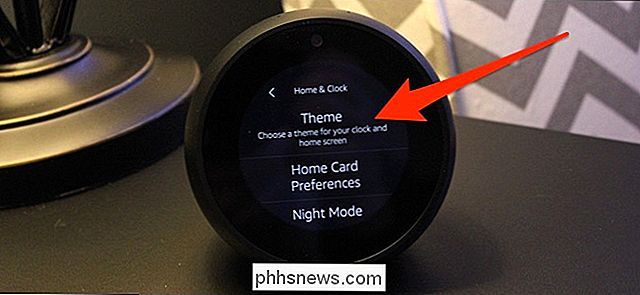
Därifrån har du tre alternativ att välja mellan: Analog, Digital eller Personligt foto. Dessa är ganska självförklarande, men vi går snabbt igenom varandra.

Både analoga och digitala alternativen har vardera sex olika klockans ansikten att välja mellan, så när du trycker på en, sveper du åt vänster eller höger för att bläddra

När du hittar en du vill, tryck på kryssrutan längst upp.
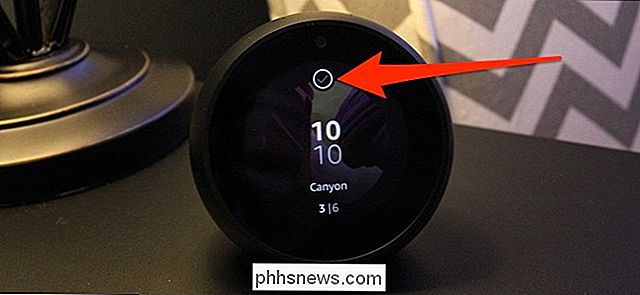
Om du väljer "Personligt foto" börjar du först genom att välja antingen ett digitalt eller analogt klockans ansikte (det finns två av var och en att välja mellan). Klicka sedan på kryssrutan längst upp för att fortsätta.

RELATERAD: Säkerhetskopiera alla dina foton med Amazons Prime Photos
Därefter kan du antingen välja ett foto från ett album som redan har laddats upp till din Prime Photos-konto, eller ladda upp ett foto i Alexa-appen med din Echo Spot-inställningar.
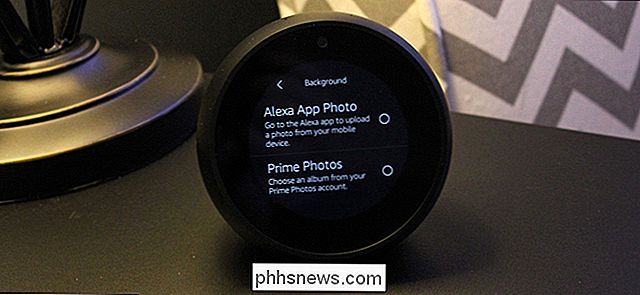
För att göra det senare öppnar du Alexa-appen och trycker på menyknappen längst upp till vänster. Därifrån knackar du på "Inställningar" och väljer din Echo Spot från listan över Echo-enheter.
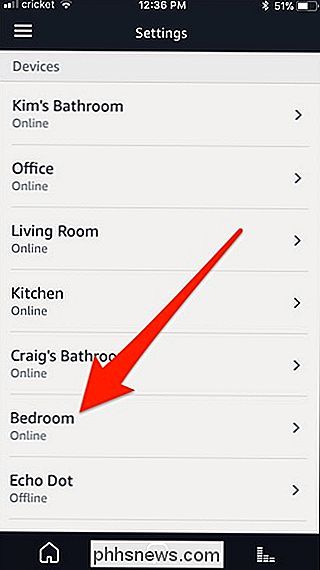
Bläddra ner och tryck på "Välj ett foto" under "Hemskärmens bakgrund". Du väljer sedan ett foto från kamerans roll och det kommer att ställas in som bakgrunden på din Echo Spot klockans ansikte.
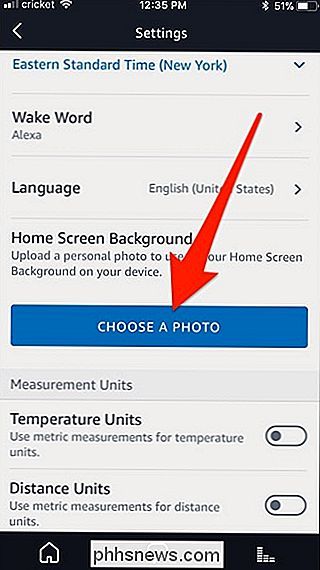
Det är allt som händer! Det är trevligt att kunna använda ditt eget foto som bakgrundsunderlag, särskilt eftersom standardklockans ansikten inte är något att skriva om.

Google Wi-Fi liknar andra trådlösa Wi-Fi-system, men en stor funktion skiljer den från förpackningen
Vad är på här ? I enklaste termer är On.Here ett webbgränssnitt som du kan komma åt för att kunna styra smarthome-enheter utan att behöva en app eller ens registrera dig för ett konto. Den som är ansluten till ditt Google Wi-Fi-nätverk (även gäster) kan skriva "On.Here" i sin webbläsare efter eget val (antingen på telefon, surfplatta eller dator) och omedelbart kontrollera smarthome-enheter .

Så här skapar du anpassade spårningsfält på din Mac Med BetterTouchTool
En av de bästa sakerna med MacBooks är de många spårfältgester som du kan använda. Du kan snabbt titta på något, zooma in och ut, byta skrivbord och mycket mer. Om du är en strömanvändare är det förmodligen mer än några ostödda saker du vill att ditt styrplatta kan göra med en snabb gest: starta en speciell applikation, säg eller direkt ordna dina fönster på ett visst sätt.


